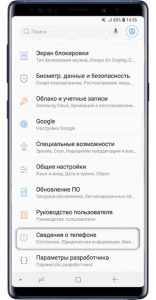Как сделать скриншот экрана на телефоне Филипс Ксениум (андроид)

Создание снимков экрана широко распространено среди пользователей сети. В настоящей статье рассмотрено, как сделать скриншот на филипс. Дополнительно собраны частые проблемы при работе со скринами.
Скриншот комбинацией клавиш
На смартфоне Philips (модели Xenium и др.) снимки делаются аналогично всем телефонам на андроиде, если версии операционной системы идентичны. Чтобы сделать скрин, достаточно придерживаться следующих указаний инструкции:
- Перейти на вкладку или страницу, скриншот которой необходим.
- Одновременно нажать сочетание клавиш «Убавить громкость» и «Питание» (по-другому называется «Включить/выключить»). Обычно кнопки расположены сбоку устройства.
Чтобы сделать принтскрин, клавиши удерживаются пару секунд.
После успешного создания снимка слышен характерный щелчок затвора камеры. В отдельных моделях телефона срабатывает вспышка на экране.

Возможные проблемы
Если не удается сделать скриншот на Philips, не время отчаиваться. Часто ошибка возникает из-за невнимательности. Тогда лучше проверить правильность действий еще раз по указанному выше алгоритму.
Почему не сработал скриншот?
Моментально сделать скрин не получится. Функция скриншота android активируется только после продолжительного удержания кнопок. Для быстрого получения снимка не помешает практика.
Вторая причина проблемы касается технических особенностей телефона. Если при попытке сделать скриншот клавиши западают или не нажимаются, пользователи относят устройство в сервисный центр Philips. Техническая поддержка обязуется исправить ошибку. Лучший вариант – заменить поломанную часть смартфона на новую, а не аналогичную. Тогда выше вероятность того, что снова нести мобильник в центр с подобной проблемой не придется.

Надпись «Не удалось сохранить скриншот»
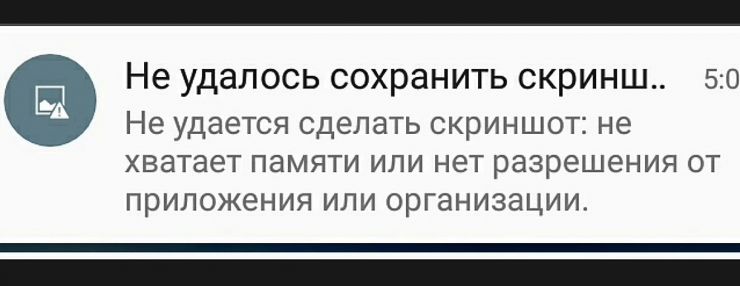
Сбои в программном обеспечении – частое явление. Нередко изменяются настройки, и телефон ломается. Для решения поставленной задачи с принтскринами сначала проводят регулировку функций и свойств. Рекомендуется проделывать следующие этапы, пока не получится сделать скриншот на Philips:
- Зайти в галерею или проводник и проверить наличие раздела под названием «Screenshots». Удалить существующую папку («фолдер»). Последующая активация функции снимка экрана повлечет автоматическое создание раздела.
- Если папка не появилась, исправляют ошибку собственноручно. Переходят в диспетчер – «Pictures» и создают новый фолдер, называют «Скриншоты» или аналогично на английском языке.
- Если снимок не удается сделать, проверяют наличие свободного места на телефоне.
Где найти сохраненные скрины?
Очередной вопрос, появляющийся у неопытного пользователя – куда сохраняются скриншоты. Принтскрины легко найти в приложении «Галерея» – «Screenshots». Альтернативный вариант – использовать доступный диспетчер файлов. Захваченные изображения сохраняются во внутренней памяти телефона или SD-карте, если человек самостоятельно менял путь в настройках. Сначала переходят в «Pictures», далее – «Screenshots».
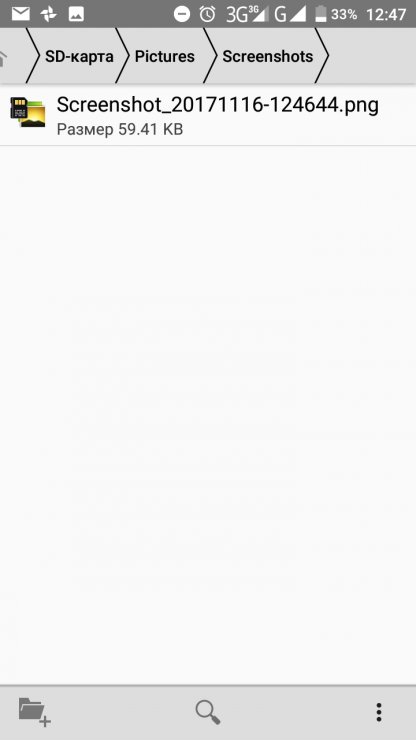
Делать снимок экрана на Филипс просто при помощи комбинации двух клавиш. Достаточно непродолжительной практики, и проблемы со скриншотами не возникнут. В противном случае не помешает техническая поддержка сервисных центров Philips.